来源:小编 更新:2025-05-09 06:34:18
用手机看
手机用久了是不是感觉有点卡?或者想卖掉它之前,想要彻底清空个人信息?别急,今天就来教你怎么给安卓手机来个大变身——格式化!没错,就是让手机恢复出厂设置的那个操作。不过,别急,格式化可不是那么简单的事情,得一步一步来,下面我就带你详细了解安卓系统怎样格式化。
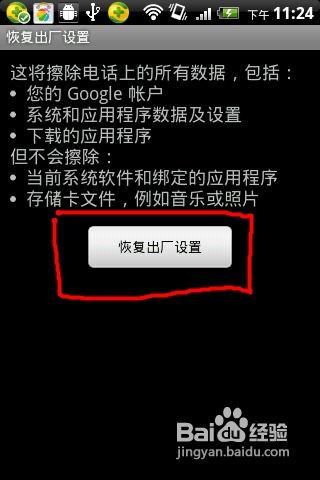
格式化手机之前,最重要的就是备份啦!想象如果格式化后你发现重要照片或文件不见了,那得多心疼啊。所以,先来备份吧!
1. 联系人、短信、应用数据:这些都可以通过手机自带的备份工具来备份,或者同步到云端,比如Google账户。
2. 照片和文档:如果你使用的是Google账户,照片和文档会自动同步到云端。如果不是,可以使用第三方网盘,比如Dropbox或OneDrive,来备份。
3. 应用:如果你不想重新下载应用,可以先将应用安装包保存到手机或电脑上。

安卓手机格式化主要有两种方法,一种是恢复出厂设置,另一种是通过Recovery模式强制格式化。
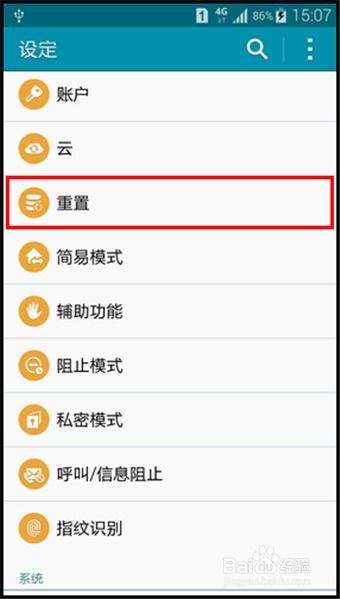
- 进入【设置】,选择【系统管理】(部分机型为【关于手机】)。
- 然后选择【重置选项】【清除所有数据(恢复出厂设置)】。
- 勾选【格式化手机存储】后,点击【立即清除】。
- 这个方法适用于系统可以正常启动,且需要保留SD卡数据的情况。
- 关机后长按【电源键音量上键】进入Recovery模式。
- 选择【Wipe Data/Factory Reset】。
- 然后确认选择【Format System Partition】。
- 最后重启设备至初始设置界面。
- 这个方法适用于系统无法正常启动,或者需要彻底清除系统分区的情况。
1. 电量充足:在进行格式化操作前,确保手机电量高于50%,以免操作中途断电导致系统损坏。
2. 退出账户绑定:退出所有账户绑定,如Google账号、厂商账号,并关闭查找我的设备功能,以防激活锁触发。
3. 备份完成:在格式化之前,一定要确认所有重要数据都已经备份完成。
格式化完成后,手机会自动重启,并恢复到出厂设置。这时候,你需要重新设置手机,包括:
1. 基本设置:选择语言、连接WiFi、设置位置服务等。
3. 恢复数据:从备份中恢复联系人、短信、照片等数据。
通过格式化,你可以解决安卓手机的各种问题,比如系统卡顿、存储空间不足、病毒入侵等。不过,格式化之前一定要做好备份,以免重要数据丢失。现在,你学会怎样给安卓手机格式化了吗?快去试试吧,让你的手机焕然一新!